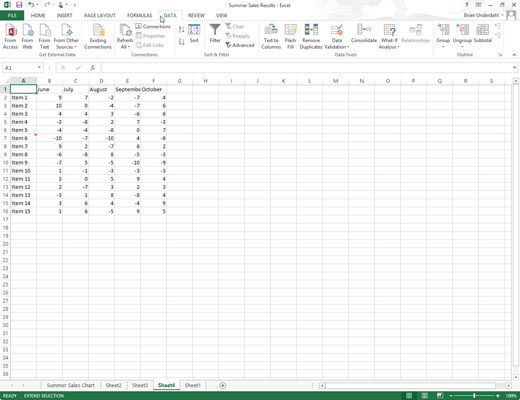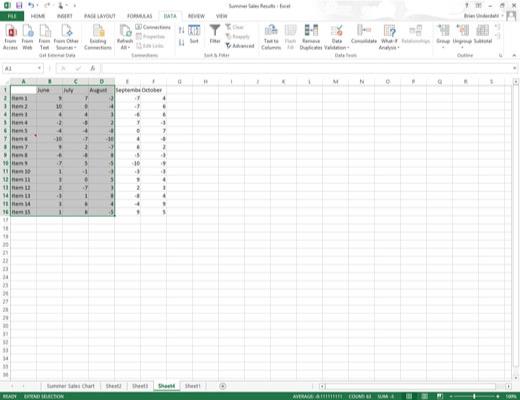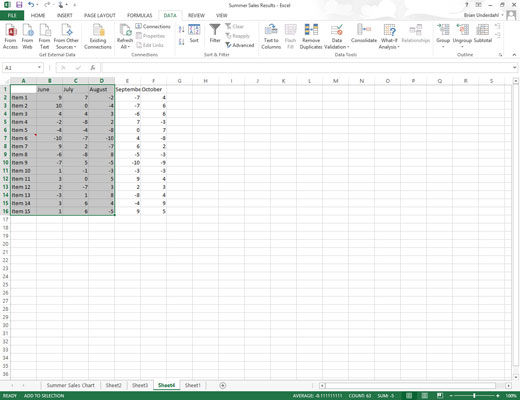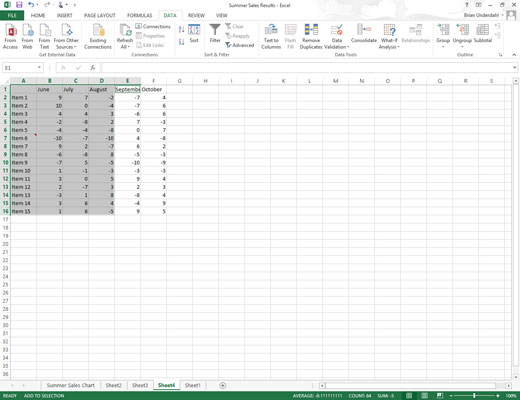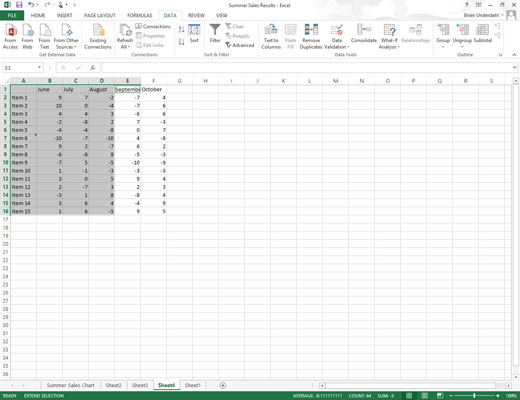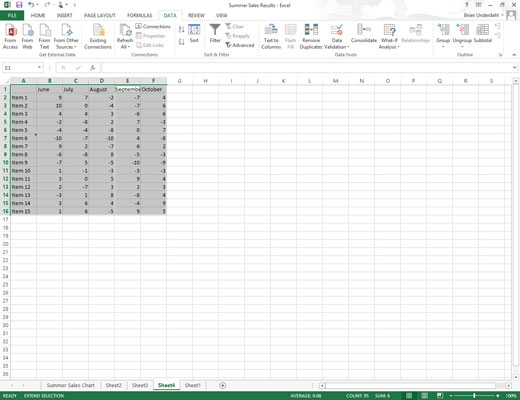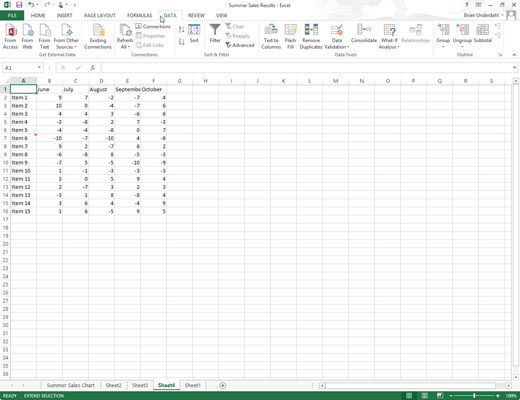
Flyt cellemarkøren til den første celle i det første område, du vil markere. Tryk på F8 for at aktivere tilstanden Udvid valg.
Du kan også vælge et celleområde med tastaturet uden at aktivere tilstanden Udvid markering. Her bruger du en variation af Shift+klik-metoden ved at flytte cellemarkøren til den aktive celle i området, holde Shift-tasten nede og derefter bruge retningstasterne til at udvide området. Når du har fremhævet alle de celler, du vil inkludere, skal du slippe Shift-tasten.
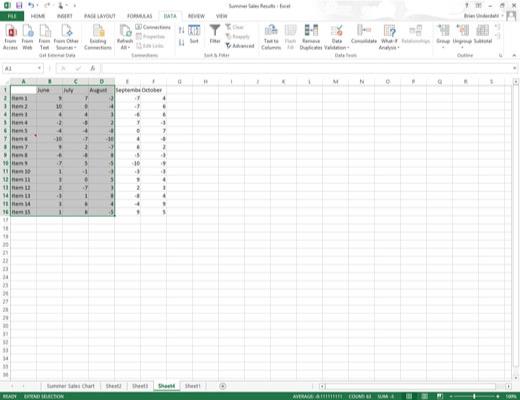
Brug piletasterne til at udvide celleområdet, indtil du har fremhævet alle dets celler.
Excel markerer alle de celler, som cellemarkøren bevæger sig igennem, indtil du deaktiverer tilstanden Udvid markering (ved at trykke på F8 igen).
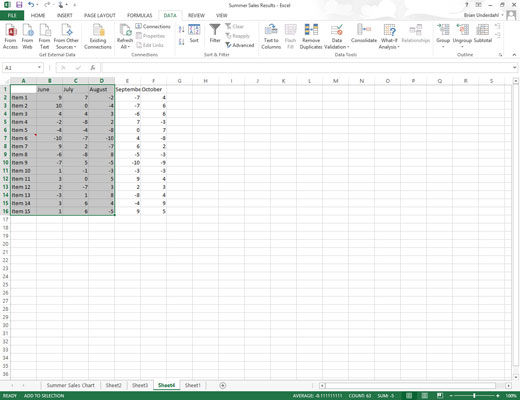
Tryk på Shift+F8 for at deaktivere tilstanden Udvid markering og aktivere tilstanden Tilføj til markering i stedet.
Du kan bruge både musen og tastaturet til at udvide en markering, når Excel er i tilstanden Udvid markering. Alt du skal gøre er at klikke på den aktive celle, trykke på F8 og derefter klikke på den sidste celle for at markere området.
Tryk på Shift+F8 for at deaktivere tilstanden Udvid markering og aktivere tilstanden Tilføj til markering i stedet.
Du kan bruge både musen og tastaturet til at udvide en markering, når Excel er i tilstanden Udvid markering. Alt du skal gøre er at klikke på den aktive celle, trykke på F8 og derefter klikke på den sidste celle for at markere området.
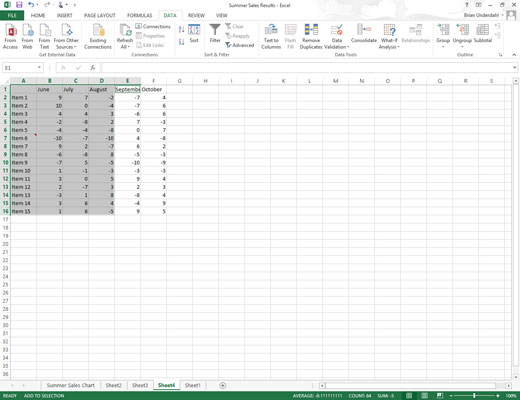
Flyt cellemarkøren til den første celle i det næste celleområde, du vil tilføje til markeringen.
For at markere et ikke-tilstødende udvalg af celler med tastaturet, skal du kombinere brugen af tilstanden Udvid markering med tilstanden Tilføj til markering. For at aktivere tilstanden Tilføj til markering (angivet med Tilføj til markering på statuslinjen), skal du trykke på Shift+F8.
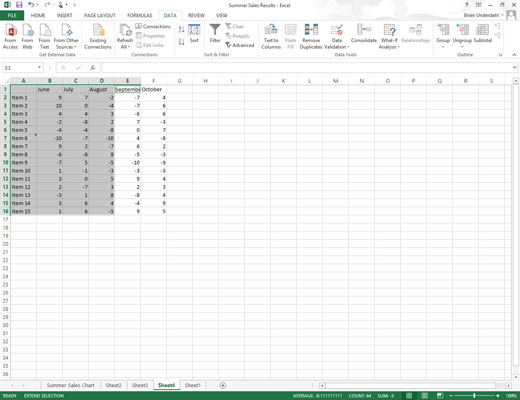
Tryk på F8 for at deaktivere Tilføj til valgtilstand og slå Udvid valgtilstand til igen.
Brug piletasterne til at udvide området, indtil alle celler er fremhævet.
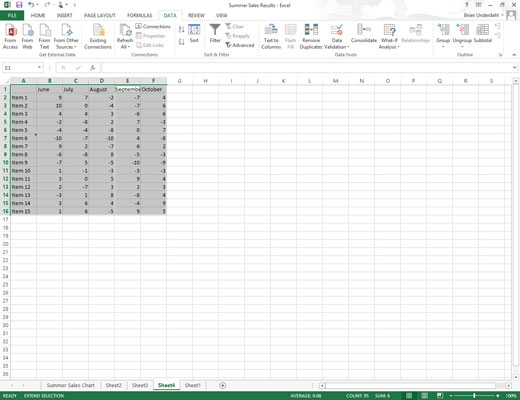
Gentag trin 3 til 5, indtil du har valgt alle de områder, du ønsker inkluderet i det ikke-tilstødende valg.
Tryk på F8 for at deaktivere tilstanden Udvid valg.